AirPodsをAppleTVに接続する方法
Appleのワイヤレス AirPods あなたの耳を賢くしないかもしれませんが、彼らは確かにあなたの耳にコンピュータを置きます。 2016年に導入されたAirPodsは、独自のAppleテクノロジーを使用して、優れたリスニング体験を提供します。
あなたはあなたがあなたのiPhoneまたはiPadでAirPodsを使うことができることを知っています、しかしあなたはあなたがあなたの Apple TV、 それも?
これらの手順は、AppleAirpodsおよびAppleTVのすべてのモデルに適用されます。
AirPodsとは何ですか?
Apple AirPodsは、Appleが開発したワイヤレスチップを使用して高品質のサウンドを提供します。 セットアップが簡単で、iPhone、iPad、Macに便利なコントロールを提供します。 一度 あなたはそれらをペアリングしました お使いのデバイスで、オーディオを聞いたり、アクセスしたりできます Siri、および電話に応答します。
しかし、AirPodsはそれ以上の機能を備えています。
たとえば、AirPodsには、実際に耳に入っていることを検出するためのデュアル光学センサーと加速度計があります。 そのため、聞く準備ができたときにのみ再生され、取り出すと自動的に停止します(ただし、この機能はiPhoneでのみ機能します)。
さらに、サインインすると iCloudアカウント AirPodsをiPhoneとペアリングすると、同じiCloudアカウントにサインインしているMac、iPad、またはAppleWatchで自動的に機能します。 AppleTVが以前のバージョンのオペレーティングシステムを実行している場合 tvOS 11、AirPodsはAppleTVとも自動的にペアリングします。 そうでない場合は、AirPodsをAppleTVと手動でペアリングする必要があります。
AirPodsをAppleTVとペアリングした場合:
- AppleTVからオーディオを聞くことができます。
- AirPodをダブルタップすると、AppleTVでコンテンツを再生または一時停止できます。
- AirPodsの自動耳検出システムは、オーディオまたはビデオを耳から外すと一時停止します。
AirPodsを介してAppleTVでSiriを使用することはできません。 AppleTVで使用されるAirPodsでのSiriサポートはまだ利用できません。
AirPodsをAppleTVに接続する
AppleTVを実行している場合 tvOS 11以降は、AirPodsと手動でペアリングする必要があります。 方法は次のとおりです。
-
蓋を開けた状態でAirPodsを充電ケースに入れます。

アップル社。 -
を長押しします ペアリング ステータスLEDが白く点滅するまで、充電ケースの背面にあるボタン。

AppleTVで次の手順を実行します。
-
選択する 設定.
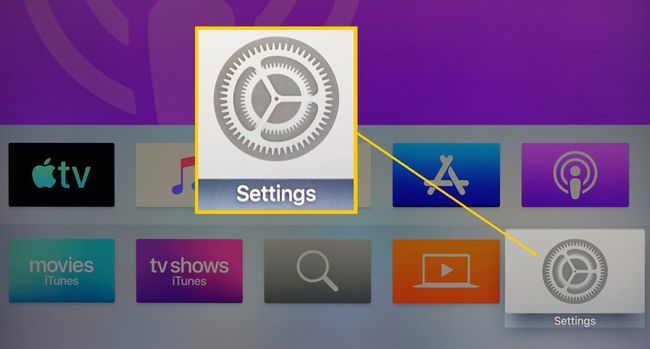
-
あなたの使用 Apple Siri Remote (またはApple TVで使用するために設定したその他のリモコン)を選択します リモートとデバイス > ブルートゥース.

利用可能なデバイスのリストから、AirPodsを選択します。
このプロセスを使用して、AirPodsを アンドロイド 電話、Windowsデバイス、またはその他のデバイス ブルートゥース サポート。
AirPodsとAppleTVのペアリングを解除します
Apple TVで次の手順を実行して、AirPodsとAppleTVのペアリングを解除します。
選択する 設定.
-
選択する リモートとデバイス > ブルートゥース.

ペアリングされたデバイスのリストから、AirPodsを選択します。
選択する デバイスを忘れる.
プロンプトが表示されたら、 デバイスを忘れる 再度、プロセスを承認します。
AirPodsをAppleTVとペアリングすると、ヘッドフォンは自動的に再接続し、そのデバイスからオーディオを再生します。
AirPodsをAppleTVとペアリングした後、別のデバイスで使用する場合は、Apple TVともう一度ペアリングする必要がある場合があります(AppleTVがtvOS11以降を実行している場合を除く)。
